
Wie verbinde ich Google Assistant mit meinem Samsung Fernseher?
Los geht's mit Google Home und deinem Samsung-Fernseher
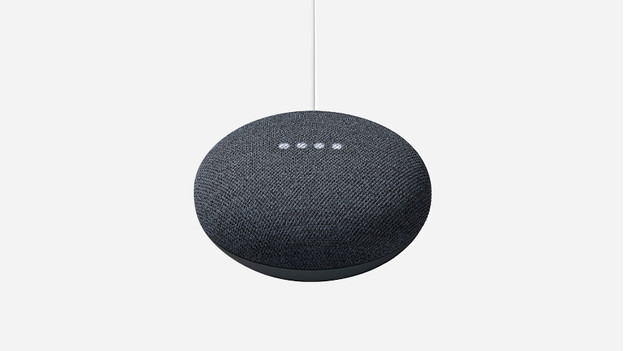
In diesem Artikel erfährst du, wie du deinen Samsung-Fernseher über Chromecast mit Google Home verbindest. Wir führen dich in 3 Schritten durch diese Angelegenheit. Hast du einen Samsung-QLED-Fernseher von 2019 oder neuer? Scrolle dann zum letzten Absatz.
Schritt 1: Schließe einen Chromecast an deinen Fernseher an Schritt 2: Verknüpfe Chromecast mit Google Assistant Schritt 3: Steuere deinen Samsung-Fernseher mit deiner Stimme
Schritt 1: Schließe einen Chromecast an deinen Fernseher an

Steuere mit einem Google Chromecast deinen Samsung-Smart-Fernseher mit Google Home. Mit dem Chromecast streamst du Filme, Serien und Musik auf deinen Fernseher. Fast jeder Streaming-Dienst unterstützt Chromecast. Du schließt dieses kompakte Gerät an einen freien HDMI-Anschluss deines Fernsehgeräts an. Installiere es anschließend mit der Google-Home-App.
Schritt 2: Google Chromecast mit Google Assistant verbinden
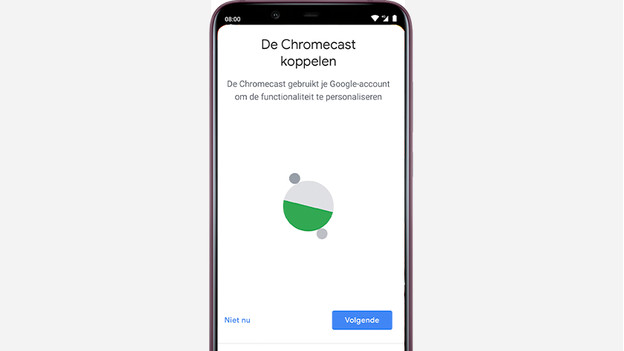
Du richtest einen Chromecast über die Google-Home-App auf deinem Smartphone oder Tablet ein. Öffnest du diese App, nachdem du einen neuen Chromecast verbunden hast? Dann wird sofort oben die Meldung „Neues Gerät installieren“ angezeigt. Klicke darauf, um deinen Chromecast zu installieren. Folge den Anweisungen auf dem Bildschirm. Es ist wichtig, dass du deinem neuen Chromecast den richtigen Raum zuweist. Auf diese Weise kannst du ihn später problemlos bedienen. Gib deinem Chromecast auch einen erkennbaren Namen, zum Beispiel „TV-Wohnzimmer“.
Schritt 3: Steuere deinen Samsung-Fernseher mit deiner Stimme

Nachdem du deinen Chromecast installiert hast, wird dieser direkt mit Google Home verknüpft. Du kannst deinem Samsung-Fernseher jetzt Befehle erteilen. Versuche beispielsweise "Hey Google, spiele Smarter House von Coolblue über Youtube im Wohnzimmer des Fernsehers", um diese Playlist abzuspielen. Natürlich kannst du dies auch mit Netflix tun. Um deinen Fernseher mit deinem Chromecast einzuschalten, musst du den Chromecast selbst an das Stromnetz anschließen. Dann schaltet Google für dich deinen Fernseher im Wohnzimmer ein.
Hast du einen Samsung-QLED-Fernseher von 2019 oder neuer?
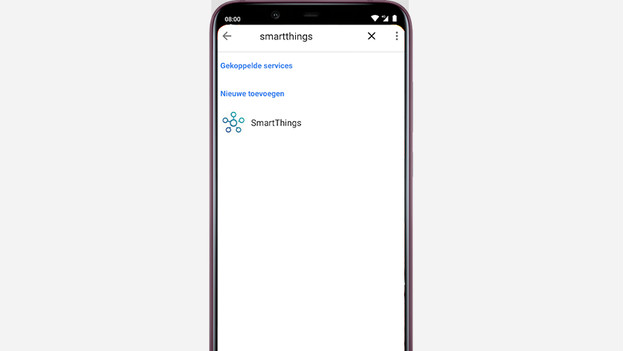
Mit einem Samsung-QLED-Fernseher ab 2019 kannst du Google Home auch ohne Chromecast verbinden. Dies kann mit Hilfe von Samsung SmartThings erfolgen. Melde dich mit deinem SmartThings-Konto bei deinem Fernseher an. Öffnen Sie dann die Google-Home-App und klicke oben links auf das Pluszeichen. Drücke auf „Gerät einstellen“ und gehe zu „Haben Sie bereits etwas eingestellt“. In diesem Menü verknüpfst du dein SmartThings-Konto mit Google Home. Du kannst deinen QLED-Fernseher dann auch über Google Assistant bedienen.



